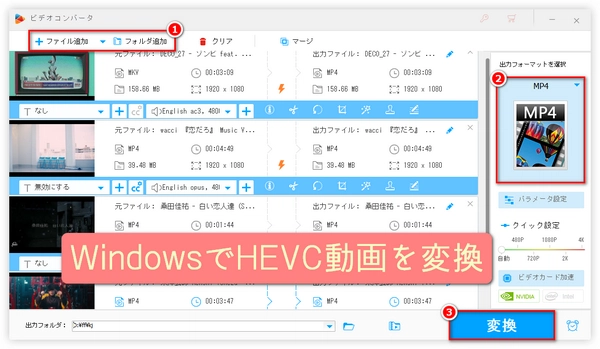
HEVC/H.265は、圧縮規格の一つです。 HEVC/H.265で動画をエンコードすると、動画の画質を向上させ、ストレージ容量を節約することができます。Windows 10はHEVCエンコードされた動画ファイルに対応していますが、適切な拡張機能やプレーヤーをインストールする必要があります。ところで、HEVC動画をMP4などの汎用性の高い形式に変換すれば、拡張機能やプレーヤーをインストールしなくても、Windows PCで手軽に再生することができます。この記事では、HEVC動画を他の多くのよく見られる動画形式に変換できる二つの強力なHEVC動画変換ソフト(Windowsで利用可能)及びそれらを使ってWindowsでHEVC動画を変換する方法を紹介いたします。
WonderFox HD Video Converter Factory ProはWindows11/10/8.1/8/7などのWindows OSと互換性がある軽量なHEVC変換ソフトです。HEVC動画をMP4、AVI、MOV、MPG、WMV、MKV、MTS、H264、DIVX、XVID、MPEG4、WAV、MP3、AC3、AAC、DTS、IPhone、SONY、Fireなど500+の動画・音楽フォーマットやデバイス用フォーマットへ変換することができます。ライトニングモードとGPUアクセラレーション機能を搭載、複数のファイルを一括処理可能です。次、このHEVC変換ソフト(Windows対応)でHEVC動画をほかの形式への変換方法を紹介いたします。その前に、まず、この軽量なHEVC変換ソフト(Windows対応)WonderFox HD Video Converter Factory Proを無料ダウンロード無料ダウンロードしインストールしましょう~
①軽量なHEVC変換ソフト(Windows対応)WonderFox Free HD Video Converter Proを立ち上げる
②メイン画面で左の「変換」をクリックし、HEVC動画変換画面に入る
③変換画面の左上の「ファイル追加」・真ん中をクリックし、あるいは変換ソフトに直接ドラッグし、HEVC動画ファイルを追加する

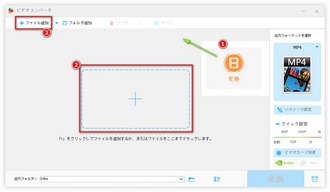
①メイン画面の右の「出力フォーマットを選択」ボタンをクリックし、展開リストで必要に応じて、AVI・MP4・MKV・WMV・MOVなど通常の動画形式からHEVC動画の出力形式を選択する
②下の「▼」をクリックし、出力フォルダを設定する
③右下の「変換」をクリックし、HEVC変換ソフト(Windows対応)でHEVC動画をほかの形式への変換を開始する
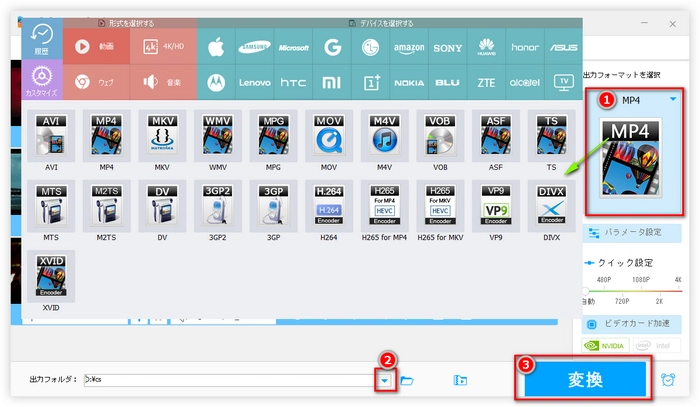
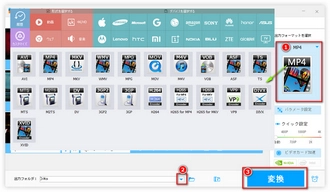
HEVCを含むほぼすべての形式の動画に対応する多機能なHEVC変換ソフト(Windows対応)WonderFox DVD Video Converterは、HEVC動画の変換をサポートしているだけでなく、DVDのリッピング機能も内蔵しています。次、それを使ってWindowsでHEVC動画を変換する方法を紹介いたします。
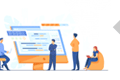
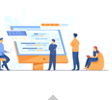
①多機能なHEVC変換ソフト(Windows対応)WonderFox DVD Video Converterを実行する
②左上の「ファイル追加」をクリックし、あるいは直接にソフトにドラッグして、HEVC動画を追加する
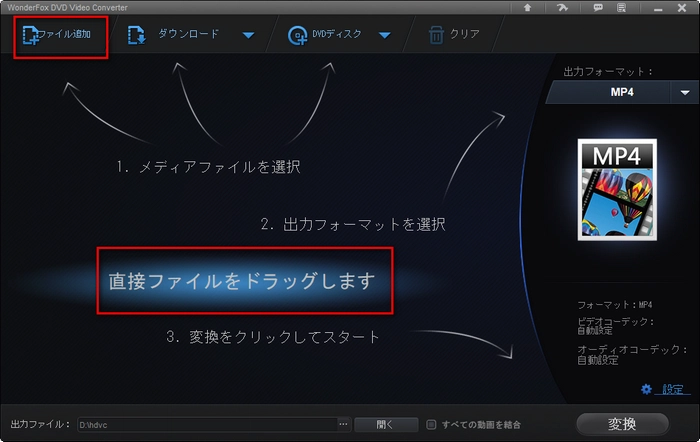
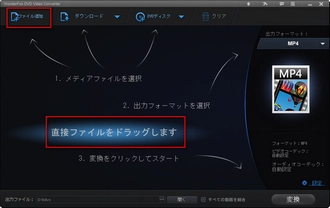
①右側の「出力フォーマット」ボタンをクリックし、HEVC動画の出力形式を選択する
ヒント:MOV・WMV・MKV・MP4・AVIなどの通常の動画形式を選択できる
②下の「・・・」をクリックし、出力フォルダを設定する
③右下の「変換」をクリックし、HEVC変換ソフト(Windows対応)でのHEVC動画の変換を開始する
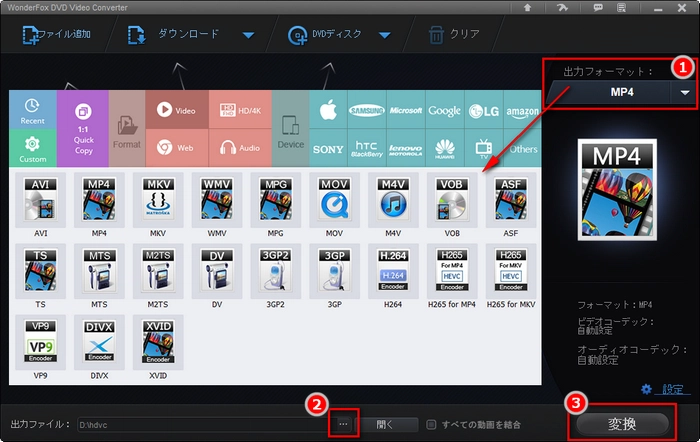
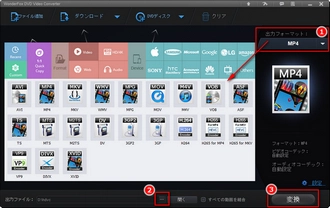
利用規約 | プライバシーポリシー | ライセンスポリシー | Copyright © 2009-2024 WonderFox Soft, Inc. All Rights Reserved.